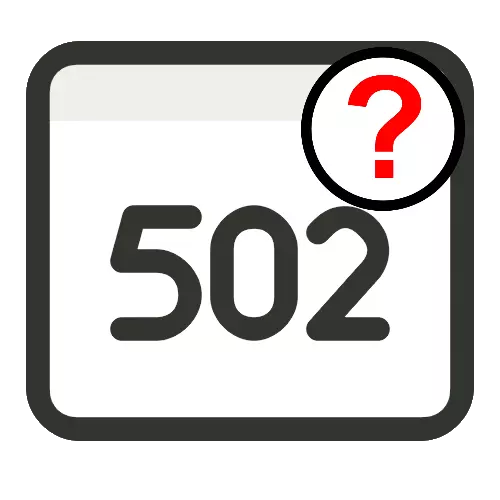
Մեթոդ 1. Էջի վերագործարկում
Հետեւյալ ձախողումը նշանակում է, որ կայքը ժամանակի մեկ միավորի համար շատ պահանջներ է ստացել եւ թույլ չի տալիս ձեզ միացնել: Շատ դեպքերում սա մեկ սխալ է, որը կարող է վերացնել Banal Pages Reboot - Բոլոր հանրաճանաչ բրաուզերներում, F5 ստեղնը համապատասխանում է այս գործողությանը: Եթե դրանից հետո ոչինչ չի փոխվել, փորձեք այն եւս մի քանի անգամ, եւ միայն ստորեւ նկարագրված որոշ մեթոդներ օգտագործելուց հետո:Մեթոդ 2. Ստուգեք հաղորդակցությունը ինտերնետի հետ
Բացի այդ, 502 վատ դարպասի սխալը կարող է անկայուն կապ առաջացնել համաշխարհային ցանցի հետ. Փորձեք գնալ այլ կայքեր եւ ստուգել, թե ինչպես են դրանք բեռնված: Նաեւ անօգուտ կլինի անջատել VPN աշխատասեղանի հաճախորդը, եթե այն օգտագործվում է:
Մեթոդ 3. Քեշի եւ բլիթների մաքրում
Որոշ դեպքերում նկարագրված խնդրի առաջացումը տեղի է ունենում քեշի սխալ տվյալների կամ բլիթների պատճառով: Այն վերացնելու համար կամ որպես կանխարգելում, պետք է մաքրվեն համապատասխան պահեստային միջոցներ, որոնցում ձեզ կօգնեն հետեւյալ նյութերը:Ավելին;
Ինչպես մաքրել Google Chrome զննարկիչը քեշը, Mozilla Firefox- ը, Opera, Yandex.Bauser, Internet Explorer
Ինչպես մաքրել բլիթները Google Chrome- ում, Mozilla Firefox, Opera, Yandex.Browser, Internet Explorer
Մեթոդ 4. DNS Cache- ի մաքրումը
Խնդրի մեղավորը կարող է լինել նաեւ այն պատճառով, որ ստացված սխալ IP հասցեն, որը հատկապես տեղին է տեղական ցանցի կամ VPN- ի միջոցով ցանցերի օգտագործողների համար: Կարող եք վերափոխել «հրամանի տողի» միջոցով:
- Սարքավորումները պետք է գործարկվեն վարչական լիազորություններով, օրինակ, գտնելով այն «որոնում» եւ ընտրեք համապատասխան տարբերակ:
- Ինտերֆեյսը սկսելուց հետո մուտքագրեք IPconfig / Flushdns հրամանը եւ սեղմեք Enter:
- Հաղորդագրությունը հայտնվելուց հետո, ինչպես ներքեւում գտնվող սքրինշոթում, փակեք «հրամանի տողը» եւ փորձեք բացել խնդրի էջը. Հնարավոր է, որ հիմա սխալը կվերանա:
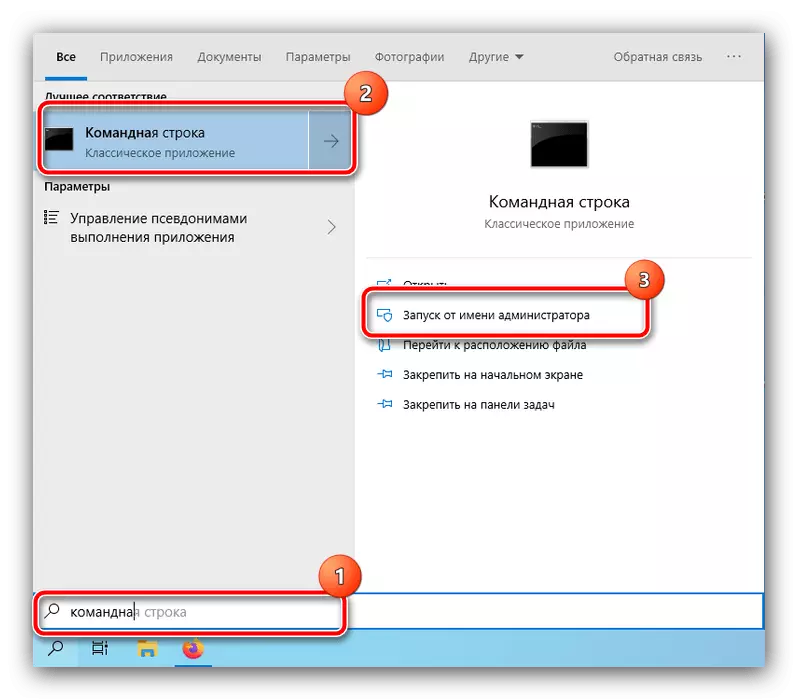
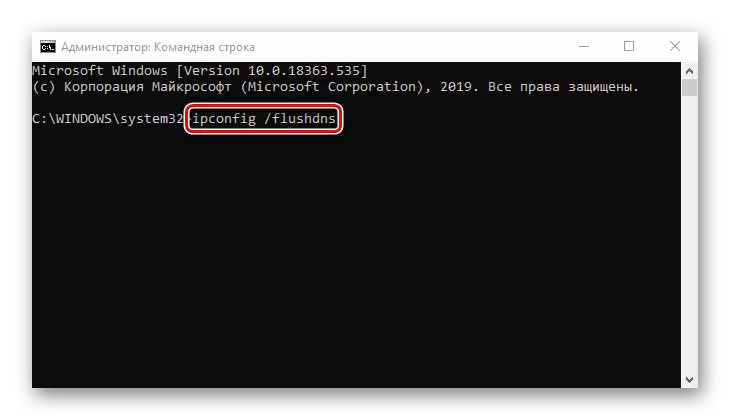
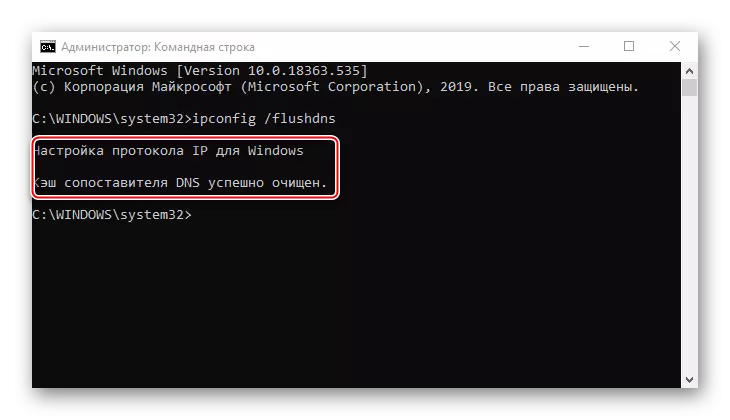
Մեթոդ 5. Անջատեք զննարկչի ընդարձակումները
Վեբ զննարկչի համար որոշ լրացումներ, մասնավորապես, VPN կամ Proxy ծառայություններ մատուցողները կարող են առաջացնել նաեւ ձախողման հայտնվելը: 502 սխալ ստանալով, արժե անջատել բոլոր ընդարձակումները եւ ստուգել, արդյոք այն վերացված է:Google Chrome.
Ամենատարածված աշխատասեղանի զննարկիչը դարձավ մեծ թվով լրացումների աջակցման արդյունքը: Մշակողները տրամադրել են մի իրավիճակ, երբ օգտագործողը կարող է անհրաժեշտ լինել դրանք անջատելու համար, այնպես որ նրանք իրականացրել են նման հնարավորություն: Նա համարեց մեր հեղինակներից մեկը, համապատասխան նյութի հղումը ներկայացված է ստորեւ:
Կարդացեք ավելին. Ինչպես անջատել ընդարձակումը Google Chrome- ում
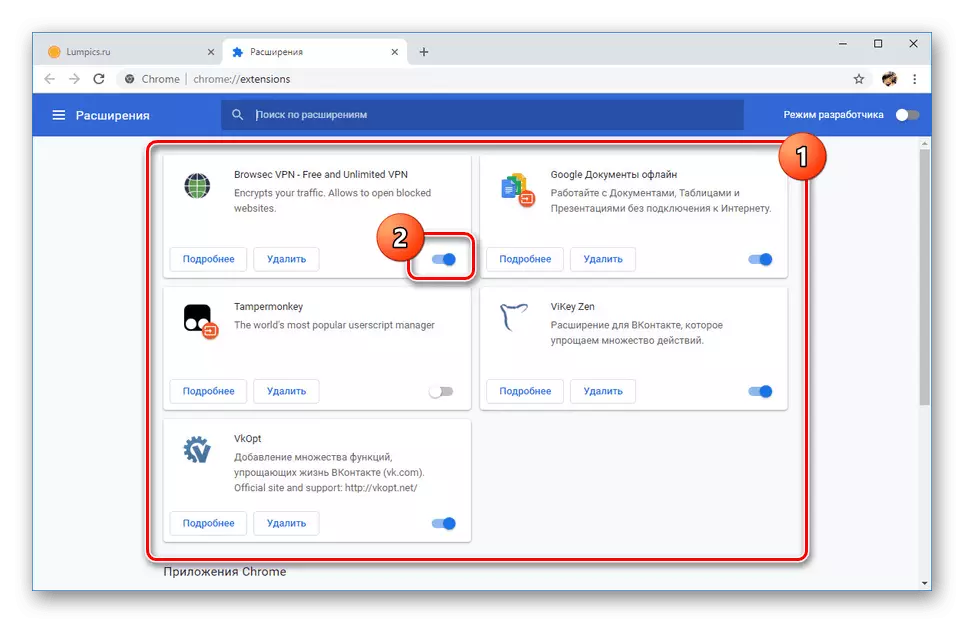
Mozilla Firefox.
Այս վեբ զննարկիչում երկարացման աջակցությունն իրականացվում է շուկայում առաջիններից մեկը, ինչպես նաեւ դրանք անջատելու հնարավորությունը:
- Առաջին հերթին, արժե օգտագործել զննարկչի մաքուր գործարկումը `պարզելու համար, որ լրացումները մեղավոր են: Բացեք Firefox- ի հիմնական ընտրացանկը, ապա ընտրեք «Օգնություն»:
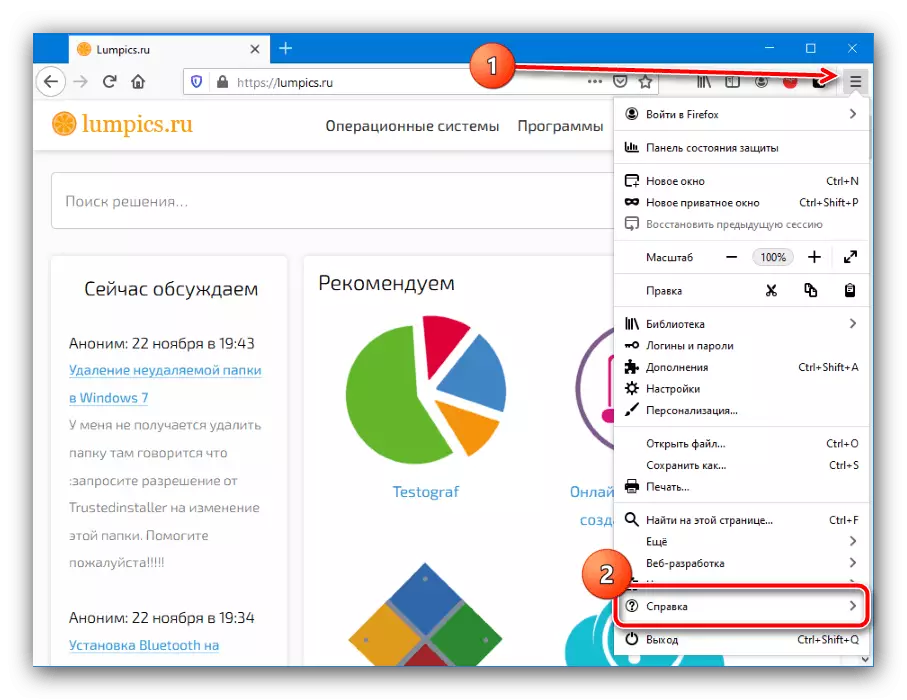
Օգնության պատուհանում օգտագործեք «Վերագործարկեք առանց լրացման» կոճակը:
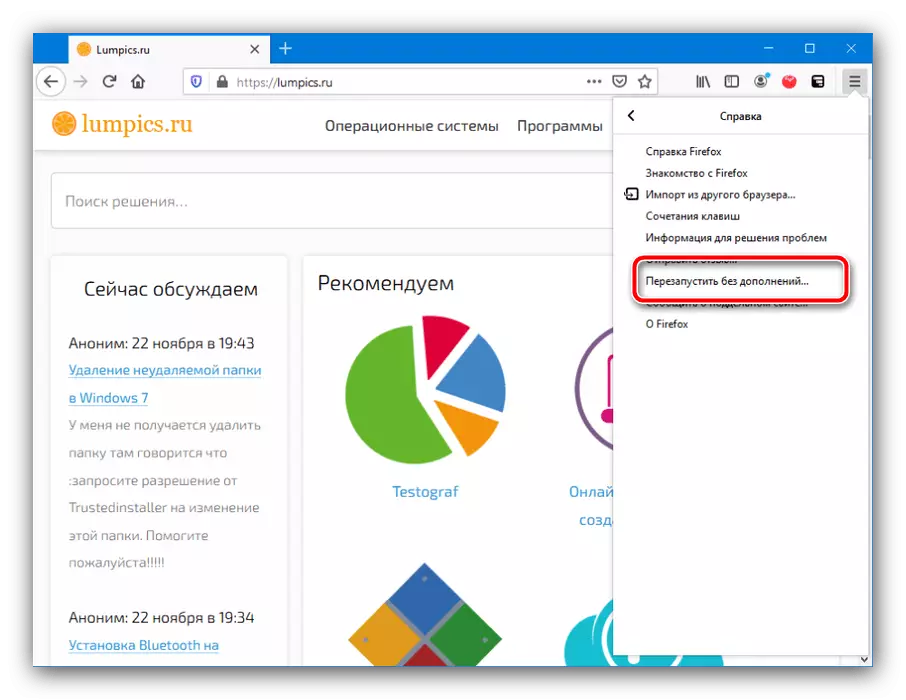
Հաստատեք ձեր մտադրությունը:
- Սպասեք, մինչեւ զննարկիչը բեռնվի, ապա այցելեք ռեսուրս, որի համար փորձ է կարող լինել 502-ի սխալ, եթե էջի անցումը տեղի է ունենում, դա սովորաբար պլանում է: Բայց եթե կայքը չի բացվում, դուք պետք է դրանք անջատեք: Դա անելու համար ցանկացած հարմար եղանակով ստեղծեք նոր ներդիր, կտտացրեք հասցեների բարին, մուտքագրեք հարցման մասին. Ավելին, սեղմեք Enter:
- Ընդարձակման մենեջերը կբացվի, որտեղ բոլորը գտնվում են իր բլոկում: Անջատիչը հասանելի է դրանում `կտտացրեք այն` համապատասխան հավելանյութը անջատելու համար:
- Այլապես անջատեք բոլոր այն հավելումները, որոնք կասկածներ են առաջացնում, ամեն անգամ վերագործարկիչ զննարկիչը եւ ստուգում է խնդիրը:
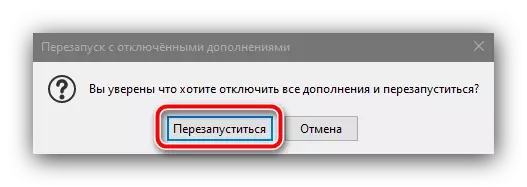
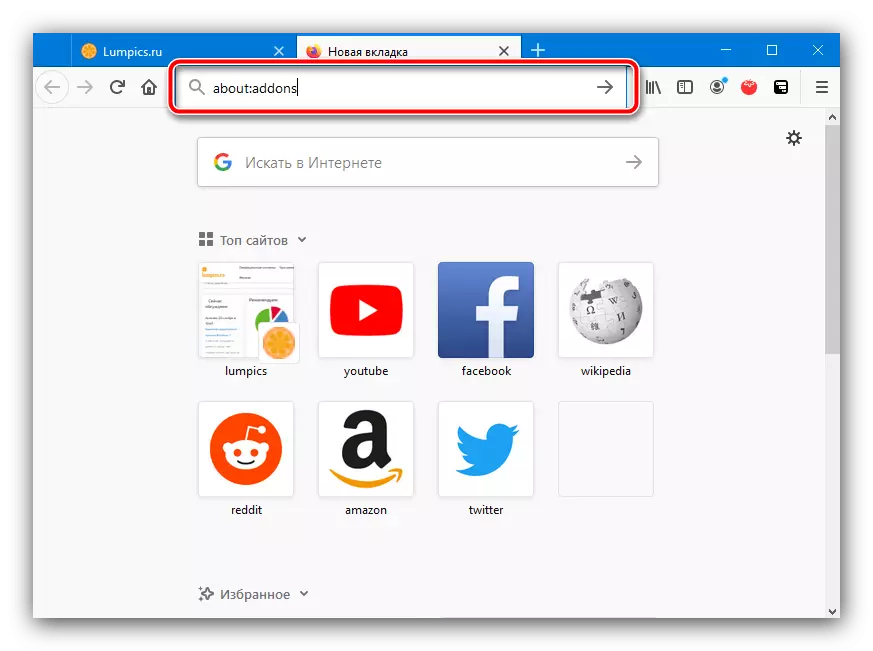
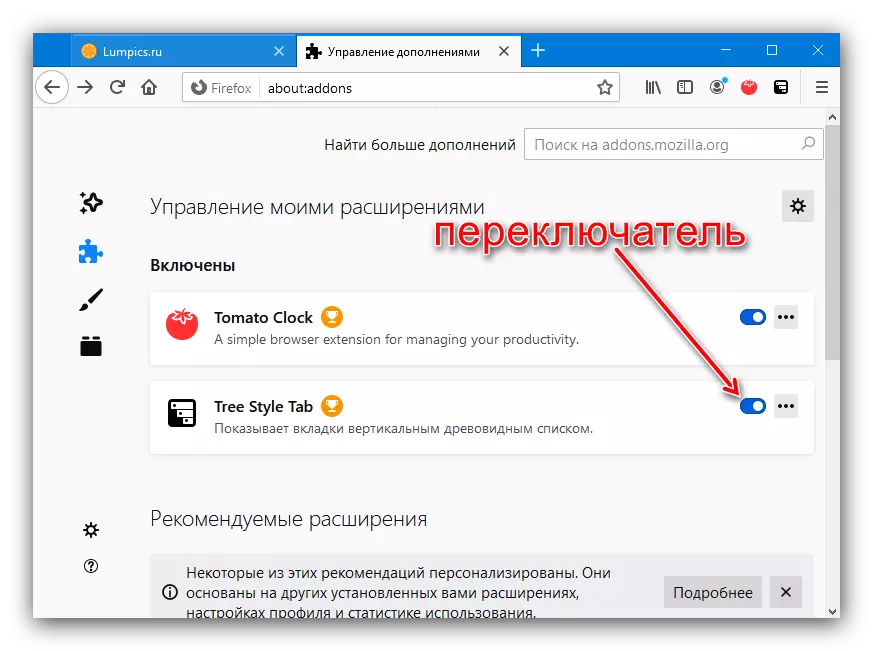
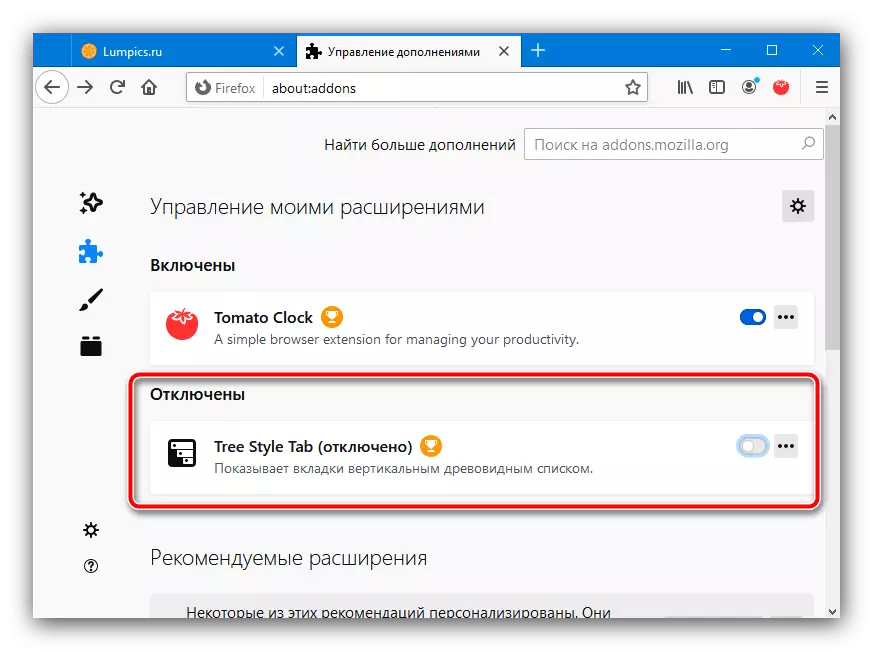
Երբ մեղավորը հայտնաբերվի, ստիպված կլինեք հրաժարվել դրա օգտագործումից կամ այլընտրանք գտնել:
Yandex զննարկիչը
Ռուսական IT հսկան վեբ զննարկիչը կառուցված է քրոմի նույն շարժիչի վրա, ուստի ավելացումների մեծ մասը մոտենում է, իսկ առաջինը: Այնուամենայնիվ, դրանք կառավարման միջոցները բոլորովին այլ հասցեում են `ընթացակարգի նրբերանգները դիտարկվում են հաջորդ ձեռնարկի մեջ:
Կարդացեք ավելին. Անջատեք Yandex.bauser հավելումները
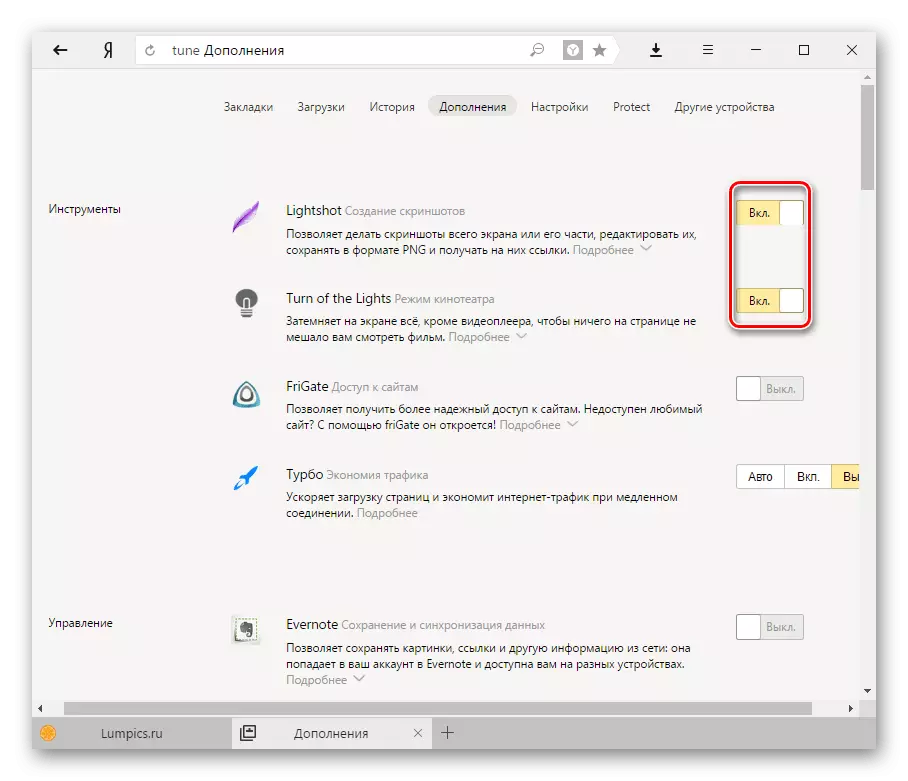
Մեթոդ 5. Օգտագործելով մեկ այլ զննարկիչ
Այժմ վեբ տեխնոլոգիան միասնական է, ուստի իրավիճակները, երբ կայքը աշխատում է մեկ ինտերնետային դիտորդի մեջ, բայց մյուսում չի բեռնվում, մեծ հազվադեպ է դարձել: Այնուամենայնիվ, այն դեռ հայտնաբերված է, ուստի խելամիտ կլինի օգտագործել ցանկացած այլընտրանքային զննարկիչ `խնդրի ռեսուրս մուտք գործելու համար. Հնարավոր է, որ գործը որոշակի էջի եւ հատուկ հայտի մեջ:
Կարդացեք ավելին: Browsers Windows- ի համար
